Panel de propiedades
Para abrir el panel Propiedades, ejecute el comando PROPIEDADES o haga clic derecho en la cinta de opciones o barra de herramientas y elija Propiedades en la lista Paneles.
El panel Propiedades ofrece una ubicación central para acceder al dibujo, la ventana gráfica y las propiedades de la entidad.
Se puede utilizar en el modo Propiedades o en el modo Selección rápida.
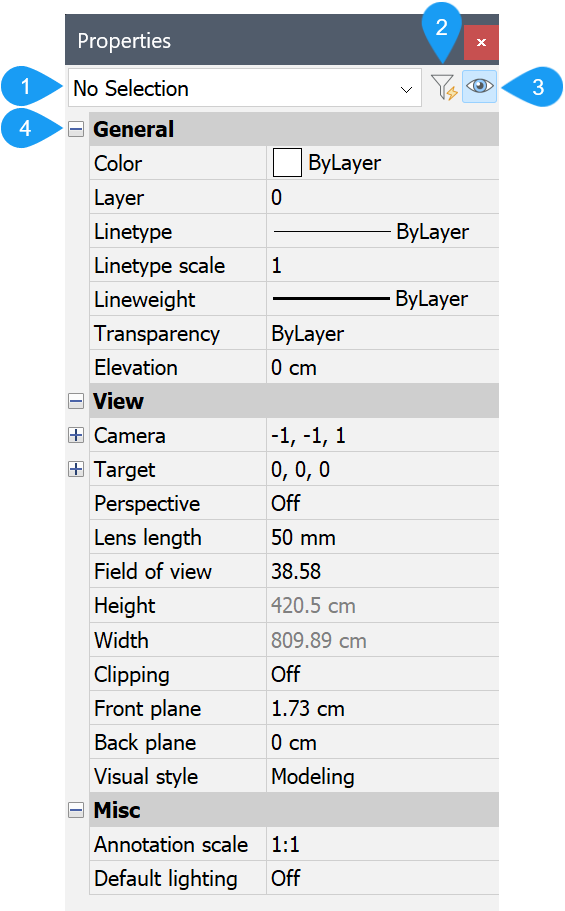
- Lista de entidades
- Cambiar entre Selección Rápida y Propiedades
- Vista previa de las propiedad al pasar por encima de los valores de la lista
- Lista de propiedades
- Lista de entidades
- Muestra el tipo y el número de entidades seleccionadas.Nota: La variable de sistema PROPOBJLIMIT define el límite de entidades que se muestran en el panel de propiedades para mejorar el rendimiento. Si el número de entidades seleccionadas supera el límite, aparece un mensaje de advertencia y se le permite elegir una de las opciones: ignorar límite o cambiar límite.
- Cambiar entre Selección Rápida y Propiedades
- Cambia entre el modo Propiedades y el modo Selección rápida.
- Vista previa de las propiedad al pasar por encima de los valores de la lista
- Activa o desactiva la configuración de PROPERTYPREVIEW.
- Lista de propiedades
- Muestra las categorías de propiedades relevantes en función del modo actual y el conjunto de selección. Puede expandir y contraer categorías haciendo clic en los iconos + y –.
Modo Propiedades
En el modo Propiedades , el panel Propiedades permite ver y modificar las propiedades del dibujo, la ventana gráfica y la entidad. Se puede acceder a las propiedades de dibujo y ventana gráfica cuando el conjunto de selección actual está vacío. Se puede acceder a las propiedades de la entidad cuando el conjunto de selección actual tiene al menos una entidad.
- Lista de entidades
- Cuando no se selecciona ninguna entidad en el modo Propiedades , la lista de entidades muestra Sin selección y la lista de propiedades muestra las propiedades del dibujo y la ventana gráfica.
- Lista de propiedades (sin conjunto de selección)
- La lista de propiedades de dibujo y ventana gráfica, disponible cuando no hay entidades seleccionadas, muestra las propiedades General, Vista y Varios.
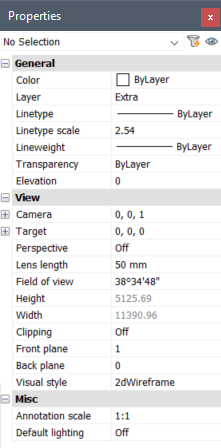
- General
- En el modo Propiedades , cuando no hay ninguna entidad seleccionada, las propiedades General describen la configuración actual de la entidad. Vea y modifique la configuración actual de la entidad para especificar las propiedades que se aplican a las nuevas entidades a medida que se crean. Cambiar la configuración actual de la entidad en la lista Propiedades tiene el mismo efecto que cambiar las variables del sistema relevantes.
- Color
- Describe el color actual (variable de sistema CECOLOR). Puede especificar un nuevo color en la lista desplegable o elegir Seleccionar color para acceder a colores adicionales en el cuadro de diálogo Color.
- Capa
- Describe la capa actual (variable de sistema CLAYER). Puede especificar una nueva capa de la lista desplegable.
- Tipo de línea
- Describe el tipo de línea actual (variable de sistema CELTYPE). Puede especificar un nuevo tipo de línea en la lista desplegable o elegir Cargar para acceder a tipos de línea adicionales en el cuadro de diálogo Cargar tipos de línea.
- Escala tipo de línea
- Describe la escala de tipo de línea actual (variable de sistema CELTSCALE). Puede introducir una nueva escala de tipo de línea.
- Grosor de Línea
- Describe el grosor de línea actual (variable de sistema CELWEIGHT). Puede especificar un nuevo grosor de línea en la lista desplegable.
- Transparencia
- Describe el nivel de transparencia actual (variable de sistema CETRANSPARENCY). Puede especificar un nuevo nivel de transparencia desde la lista desplegable o ingresar un valor.
- ELevación
- Describe la elevación relevante para el SCP actual (variable de sistema ELEVATION). Puede introducir una nueva elevación.
- Vista
- Cuando no hay ninguna entidad seleccionada, las propiedades de vista describen la vista actual y la configuración de vista relevante.
- Cámara
- Describe las coordenadas absolutas de la cámara en el SCP actual, según el sistema de coordenadas cartesianas (X,Y,Z). Estos valores se actualizan automáticamente cuando orbitas o cambias el punto de vista de otras maneras.
- Objetivo
- Describe las coordenadas absolutas del objetivo de la cámara en el SCP actual, según el sistema de coordenadas cartesianas (X,Y,Z). Estos valores se actualizan automáticamente cuando orbitas o cambias el punto de vista de otras maneras.
- Perspectiva
- Describe la configuración de perspectiva actual (variable de sistema PERSPECTIVE). Puede activar o desactivar Perspectiva desde la lista desplegable.
- Longitud de lentes
- Describe la longitud actual de la lente (variable de sistema LENSLENGTH). Puede introducir una nueva longitud de lente.
- Campo de vista
- Describe el ángulo actual para el campo de vista. Puede introducir un nuevo ángulo para el campo de vista.
- Altura (solo lectura)
- Describe la altura de la vista actual.
- Ancho (solo lectura)
- Describe el ancho de la vista actual.
- Recorte
- Describe el modo de recorte para la vista actual. Puede especificar un nuevo modo de recorte en la lista desplegable. Cuando el recorte está activado, se ocultan partes de la vista antes del plano de recorte frontal y/o detrás del plano de recorte posterior. Esta propiedad es de solo lectura para diseños.
- Plano frontal
- Describe la ubicación del plano delimitador frontal. Esta propiedad solo está disponible cuando la propiedad Recorte está activada. Esta propiedad es de solo lectura para diseños.
- Plano posterior
- Describe la ubicación del plano delimitador posterior. Esta propiedad solo está disponible cuando la propiedad Recorte está activada. Esta propiedad es de solo lectura para diseños.
- Estilo visual
- Describe el estilo visual actual del dibujo. Puede especificar un nuevo estilo visual en la lista desplegable. Esta propiedad es de solo lectura para diseños.
- Misc
- Cuando no se selecciona ninguna entidad, las propiedades Miscelánea describen la escala de anotación actual y el estado de iluminación predeterminado.
- Escala de anotación
- Describe la escala de anotación actual (variable de sistema CANNOSCALE). Puede especificar una nueva escala de anotación en la lista desplegable.
- Iluminación por defecto
- Describe el estado de iluminación predeterminado (variable de sistema DEFAULTLIGHTING). Puede activar o desactivar la Iluminación predeterminada en la lista desplegable.
- Lista de propiedades (conjunto de selección actual)
- La lista de propiedades solo muestra las propiedades que son válidas para todas las entidades seleccionadas o filtradas. Cuantos más tipos de entidades seleccione, menos propiedades estarán disponibles en la lista Propiedades. Filtrar la lista de entidades le permite ver y modificar las propiedades de varias entidades del mismo tipo con un esfuerzo mínimo. Cuando se seleccionan dos o más entidades, las propiedades muestran sus valores comunes. Las propiedades que difieren entre las entidades seleccionadas se muestran como *varía*.Nota:
- Cuando los cálculos de área tardan más de tres segundos, se inserta un nodo amarillento temporal con la etiqueta "Computación..." en el panel Propiedades. Incluso si interrumpe el cálculo presionando ESC en el panel Propiedades, las entidades permanecen resaltadas y sus propiedades están disponibles para el usuario.
- Las propiedades de masa de las superficies y sólidos 3D son visibles en el panel Propiedades cuando se seleccionan varias entidades.
Todas las entidades muestran las propiedades General, Visualización 3D (solo espacio modelo) y Geometría. Es posible que se muestren propiedades adicionales para determinados tipos de entidades.
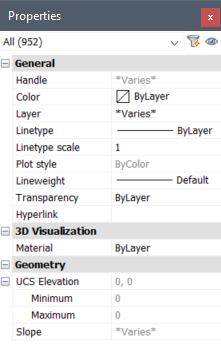
- Propiedades generales
- En el modo Propiedades , cuando se seleccionan entidades, las propiedades Generales describen las propiedades que se aplican a las entidades seleccionadas y que son válidas para casi cualquier tipo de entidad. Además de las propiedades que están disponibles cuando no se selecciona ninguna entidad, existen:
- Manejar (solo lectura)
- Describe el valor hexadecimal exclusivo por el que se identifica la entidad seleccionada en la base de datos DWG.
- Estilo de trazo
- Describe el estilo de trazado de la entidad seleccionada. Puede especificar un nuevo estilo de trazado en la lista desplegable. Tenga en cuenta que esta propiedad solo está disponible cuando los estilos de trazado están habilitados. Consulte también el comando ESTILOTRAZ
- Hipervínculo
- Describe la dirección URL de la entidad seleccionada. Puede introducir una nueva dirección URL o elegir el botón Examinar para acceder al cuadro de diálogo Editar hipervínculo.
- Historia
- Permite deshacer las operaciones de edición de una entidad seleccionada. Puede especificar un paso anterior de la lista desplegable para deshacer la entidad y volver a uno de los pasos anteriores sin deshacer todos los demás comandos y operaciones de vista que se han ejecutado desde entonces. La propiedad Historial solo se muestra cuando el conjunto de selección incluye solo una entidad.
- Espesor
- Describe el grosor de la entidad seleccionada. Puede especificar un nuevo grosor ingresando un valor o seleccionando el ícono del selector y eligiendo dos puntos en el dibujo.
- Propiedades de Visualización 3D
- Describe los materiales asignados a las entidades seleccionadas.
- Material
- Describe el material actual de las entidades seleccionadas. Puede especificar un nuevo material de la lista desplegable.
- Propiedades de Geometría
- Describe las características geométricas de las entidades seleccionadas. Estas propiedades pueden variar para diferentes tipos de entidades.
Haga clic en el botón Aplicar del panel Calculadora para pegar el valor calculado en el campo numérico del panel Propiedades.
Modo de Selección Rápida
En el modo de Selección Rápida, el panel Propiedades permite crear un conjunto de selección basado en las propiedades de la entidad. Incluye herramientas de selección y operadores.
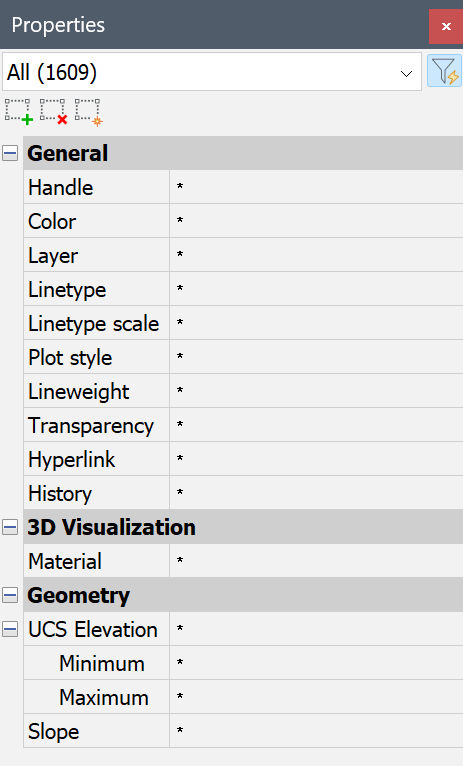
Procedimiento general:
- Abra el panel Propiedades en el modo Selección Rápida (1).
- Defina un conjunto de selección por tipo de entidad desde el menú desplegable Entidades (2) para la sesión de Selección Rápida.
- Filtre este conjunto de selección eligiendo operadores y valores para las propiedades de entidad en la lista Propiedades (3).
- Haga clic en una herramienta de selección (4) para cualquier:
- agregar el conjunto de entidades filtradas a las entidades ya seleccionadas (
 ).
). - eliminar el conjunto de entidades filtradas de las entidades ya seleccionadas (
 ).
). - crear un nuevo conjunto de selección basado en el conjunto de entidades filtradas (
 ).
).
- agregar el conjunto de entidades filtradas a las entidades ya seleccionadas (
- (Opcional) Repita los pasos 2 a 4.
Para obtener más información, consulte el artículo Selección rápida.

